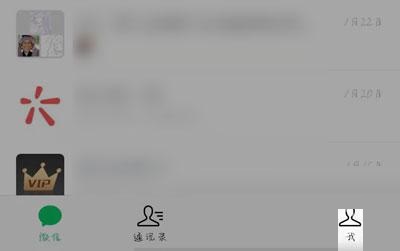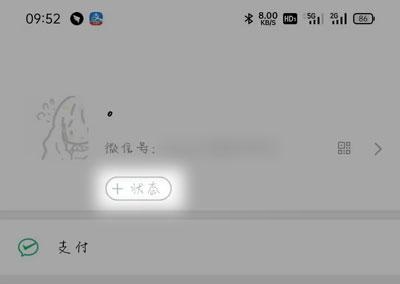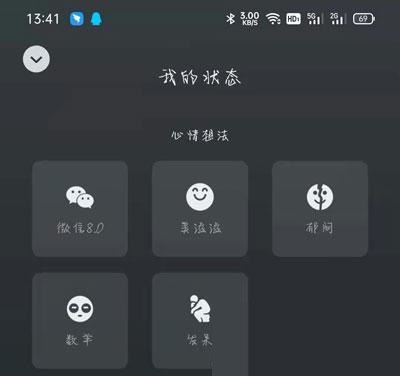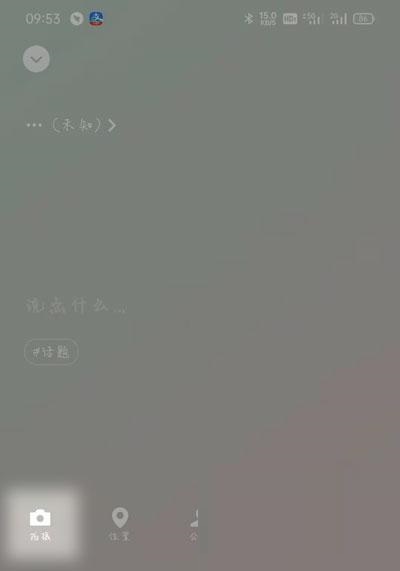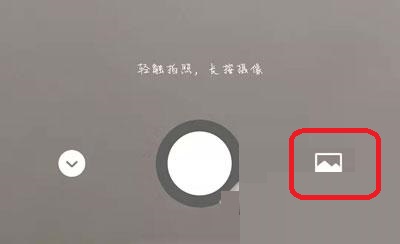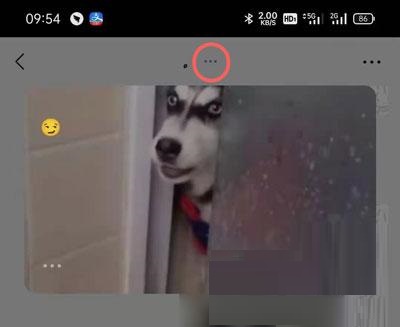微信怎么设置动态背景图?微信设置动态背景图方法 |
您所在的位置:网站首页 › 朋友圈动态背景图怎么弄 › 微信怎么设置动态背景图?微信设置动态背景图方法 |
微信怎么设置动态背景图?微信设置动态背景图方法
|
微信是当前非常火爆的社交软件,大家都知道微信更新之后可以设置自己的动态背景图,但是许多用户还不知道要怎么设置,下面就为大家带来微信设置动态背景图方法,一起来看看吧。
1、首先打开手机上的微信app,在下方导航栏中点击进入【我】的页面;
2、然后在我的页面最上方,点击【状态】设置;
3、接着在我的状态中,选择任意的微信状态使用,进入状态编辑页面;
4、编辑你的状态内容,随后点击左下角的【拍摄】按钮;
5、大家可以选择现场拍摄一段视频,也可以选择点击【相册】按钮从相册中找到视频使用;
6、选择好视频后,点击右下角的【就这样】发表编辑好的微信状态;
7、最后可以通过【我】的页面看到你的动态视频背景,大家还可以点击这里查看朋友圈动态背景设置方法。
8.其他好友在查看我们的状态时,点击右上角的状态图标即可查看到视频状态。
|
【本文地址】
今日新闻 |
推荐新闻 |